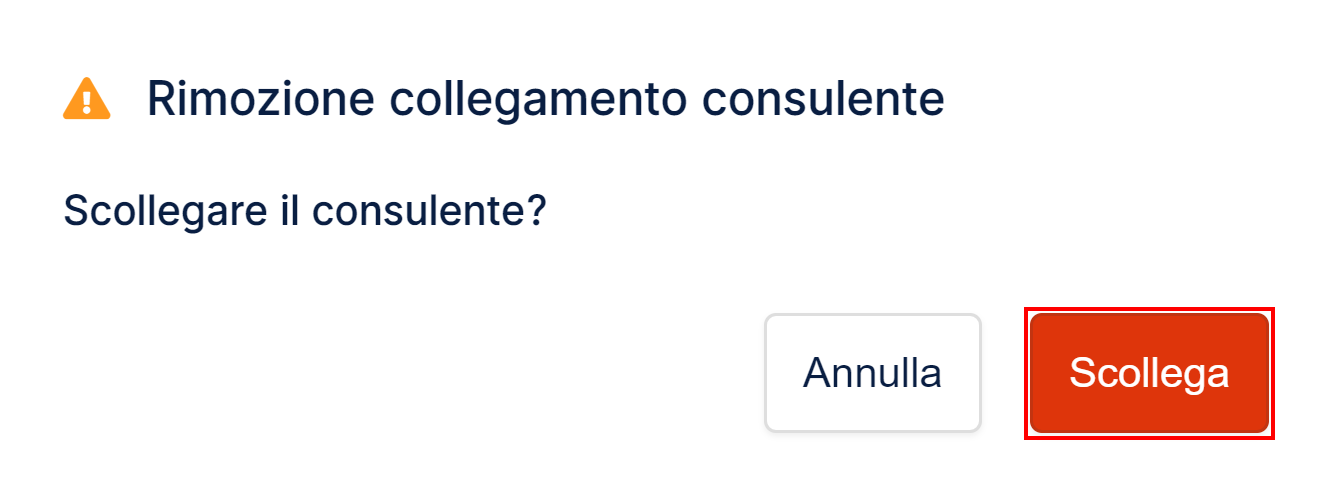Invita, gestisci permessi e scollega il Consulente del Lavoro
 |
Per invitare il tuo consulente del lavoro ad accedere al tuo account di Dipendenti in Cloud, vai nel menu laterale sinistro ed entra nella sezione Consulente D.L.
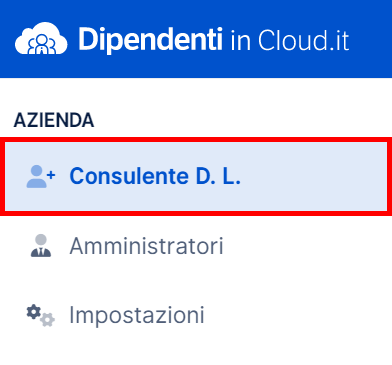
Clicca sul tasto in alto a destra , inserisci la mail del tuo consulente del lavoro (se ha già un account, inserisci la mail aziendale del suo account) e clicca .
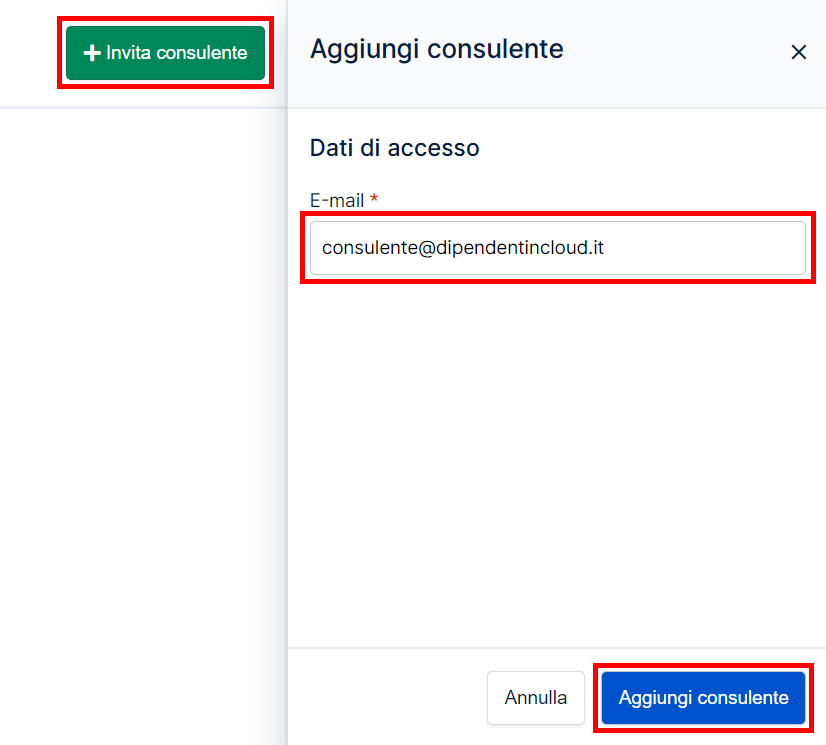
Vedrai poi nell'elenco Consulenti del lavoro il consulente in attesa di conferma.
Se vuoi inviare nuovamente l'invito al collegamento premi il tasto Rimanda email di invito nella colonna Azioni.
Se, invece, vuoi annullare l'invito, clicca sui tre puntini sul lato destro e seleziona l'opzione Annulla invito.
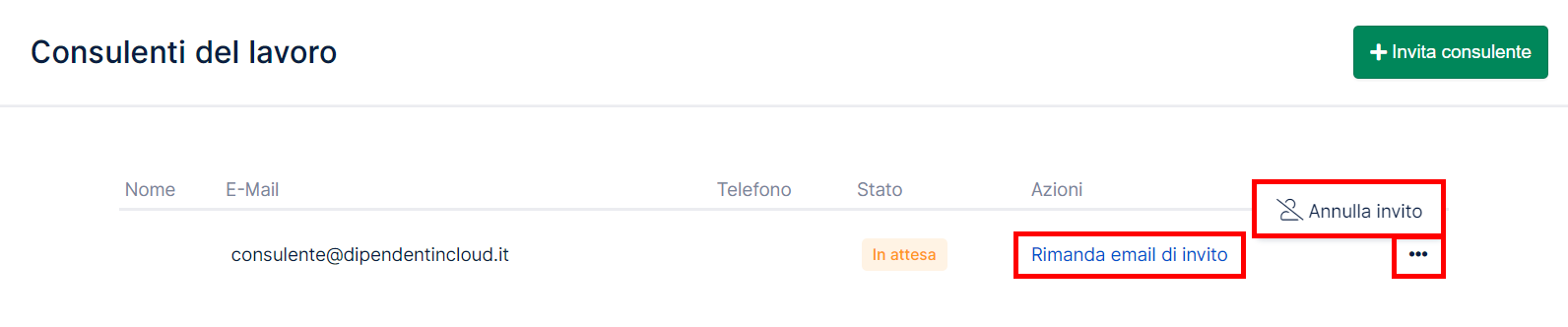
Per ragioni di privacy, tutti i permessi del consulente del lavoro appena invitato sono impostati su Nascosto.
Per impostare e modificare i permessi del consulente, seleziona la voce Imposta permessi aziendali nella colonna Azioni.

Nel menu che si apre puoi scegliere la tipologia e il livello di permesso da assegnare al consulente del lavoro. Terminata la scelta clicca il tasto .
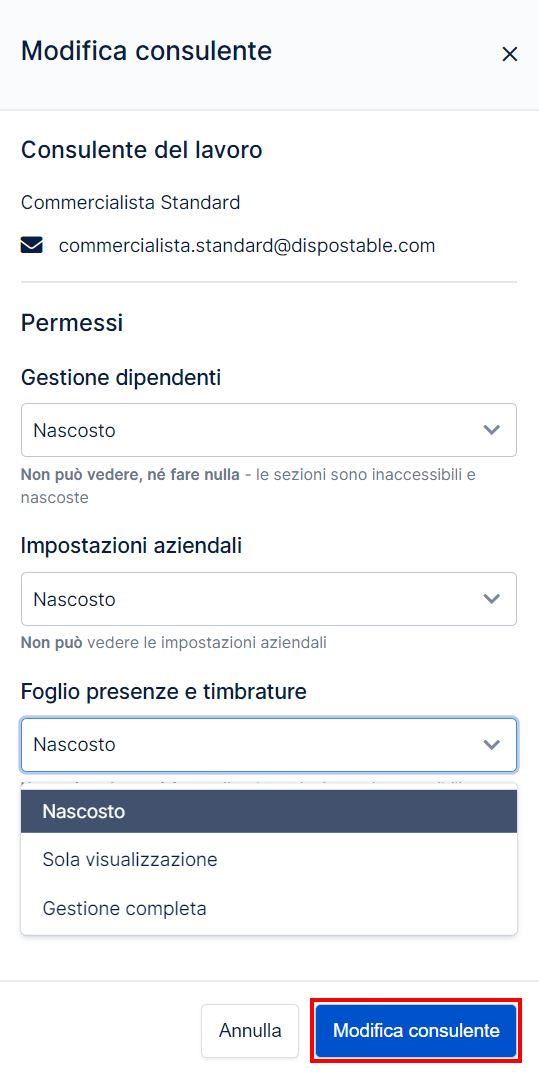
Tipologie di permesso
Le tipologie di permesso assegnabili sono le seguenti:
| ● | Gestione dipendenti. Include le sezioni Dipendenti, Gruppi, Buste paga e Spese e viaggi. | |
| ● | Impostazioni aziendali. Include le sezioni Impostazioni e Licenze e piani. | |
| ● | Foglio presenze e timbrature. Include le sezioni Presenze e assenze e Timbrature. |
Livelli di permesso
I livelli di permesso assegnabili sono i seguenti:
| ● | Nascosto. Il consulente del lavoro non ha alcun accesso alle sezioni previste dalla tipologia con tale livello di permesso. | |
| ● | Sola visualizzazione. Il consulente del lavoro può solo visualizzare le sezioni previste dalla tipologia con tale livello di permesso. | |
| ● | Gestione completa. Il consulente del lavoro può visualizzare e modificare le sezioni previste dalla tipologia con tale livello di permesso. |
Per scollegare il consulente del lavoro, clicca sui tre puntini sul lato destro e seleziona l'opzione Revoca accesso.

Nella finestra che si apre conferma la revoca d'accesso al consulente cliccando sul tasto .